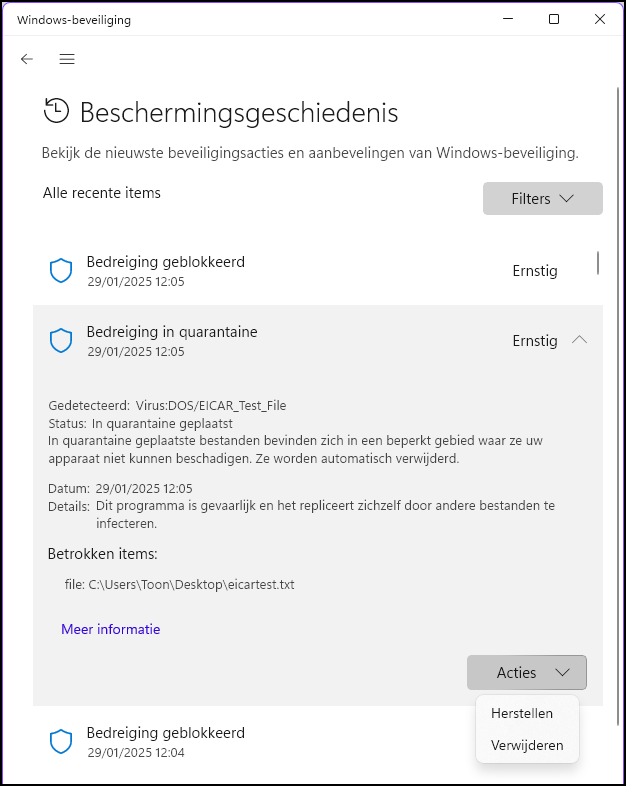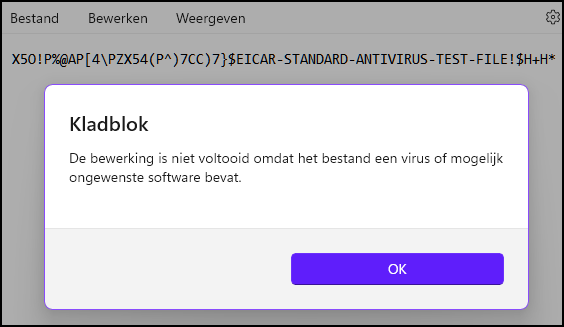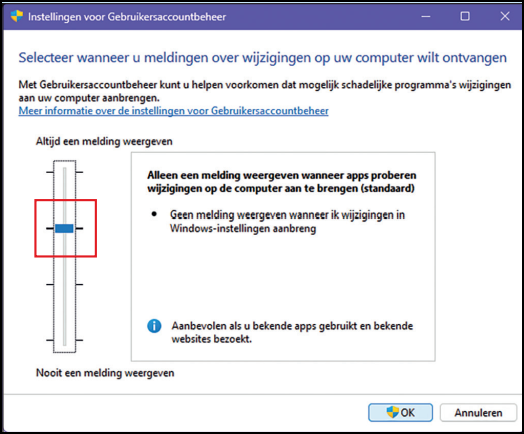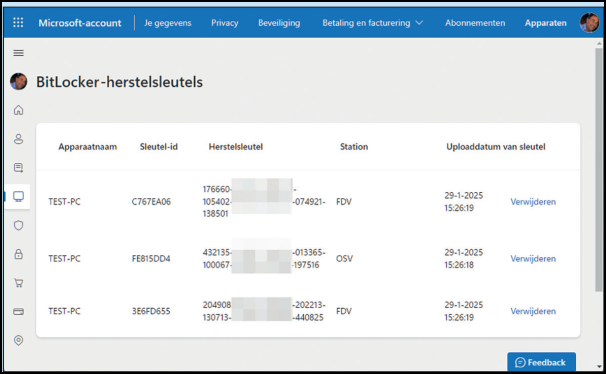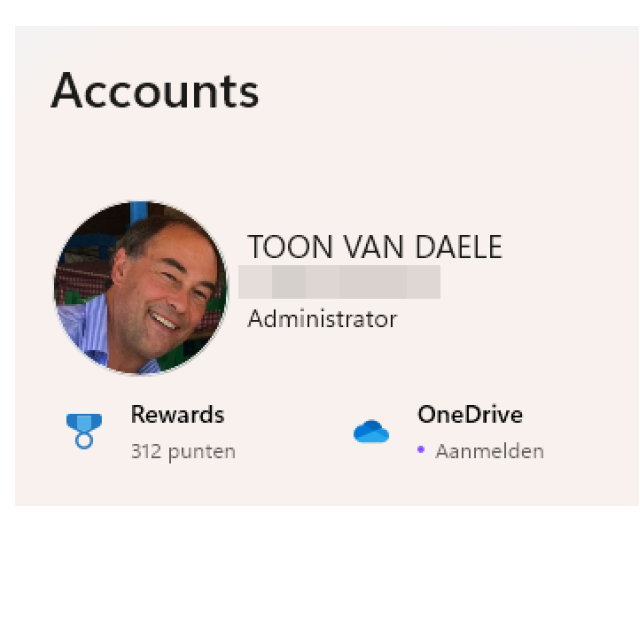Je hoort vaak over de risico's van computergebruik, vooral online. Daarom bespreken we kort welke beveiligingen Windows zoal biedt en wat je hier als gebruiker aan hebt.
Toon van Daele
Windows is het meestgebruikte besturingssysteem op desktop-pc’s en laptops. De kans is groot dat je er zelf ook mee werkt en dus is het nuttig te weten hoe Windows je gegevens en privacy beschermt. We kijken daarom kort naar een aantal belangrijke beveiligingsmaatregelen (in Windows 11 Home), met de focus op praktische gebruikstips
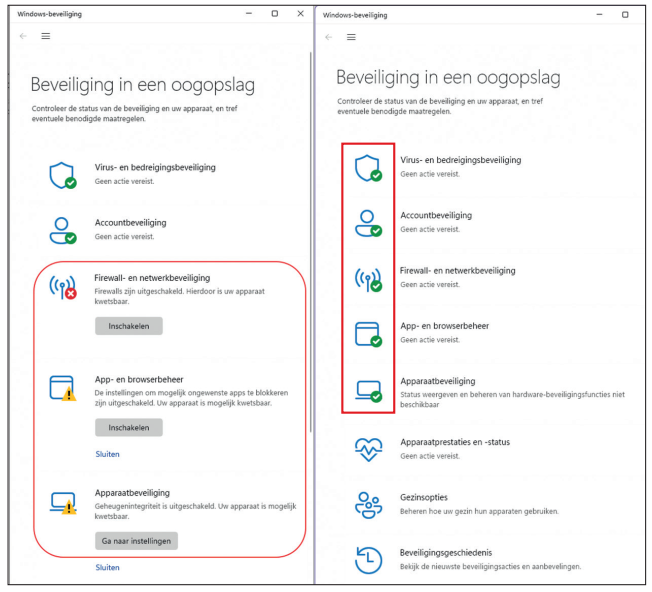 |
| Links: hier is duidelijk nog ruimte voor verbetering. Rechts: vijf op vijf – dit zit goed |
Antivirus
Een van de belangrijkste beveiligingen in Windows is de antivirusmodule. Deze controleert continu je bestanden, waaronder downloads via je browser. Wordt een bedreiging gedetecteerd, dan verschijnt hierover een melding.
Klik op de melding – je krijgt deze ook te zien als je op de klok op de Windows-taakbalk klikt – om Virus- en bedreigingsbeveiliging te openen, of start deze handmatig vanuit Windows-beveiliging.
Ga naar Beveiligingsgeschiedenis, met bovenaan de recentste bedreiging. Klik hierop voor details. Via Acties kun je kiezen voor Verwijderen (om het bestand daadwerkelijk te wissen), Herstellen of Toestaan op apparaat. De laatste twee opties gebruik je natuurlijk alleen als je zeker weet dat het geen malware betreft.
Het testvirus is onderschept:
je kunt het alsnog verwijderen
of herstellen (uit quarantaine halen)
Onschuldig 'virus'Wil je eenvoudig en veilig testen of de antivirusmodule van Windows (of een ander antivirusprogramma) goed werkt? Open Kladblok en typ exact de volgende tekst:
Bewaar dit bestand als virustest.txt: de antivirus-tool reageert direct en weigert het op te slaan. Microsoft Antivirus ligt op de loer en onderschept dit (volkomen onschuldige) testvirus |
Firewall (status)
Een ander essentieel onderdeel van Windows-beveiliging is de Windows Firewall. Deze bewaakt het verkeer tussen je computer en andere apparaten op je netwerk of internet. Standaard blokkeert Windows inkomend verkeer, behalve voor vertrouwde toepassingen. Uitgaand verkeer wordt standaard wel toegestaan.
Klik op de Windows-startknop, typ status in en open Status van firewall controleren. Normaal zie je hier twee groene vinkjes. Ontbreken deze, klik dan op Aanbevolen instellingen gebruiken om het op te lossen.
In dit venster kun je ook klikken op Standaardwaarden herstellen (tweemaal). Let op: hierdoor kunnen sommige toepassingen, bij de eerstvolgende opstart, vragen om opnieuw netwerktoegang te krijgen.
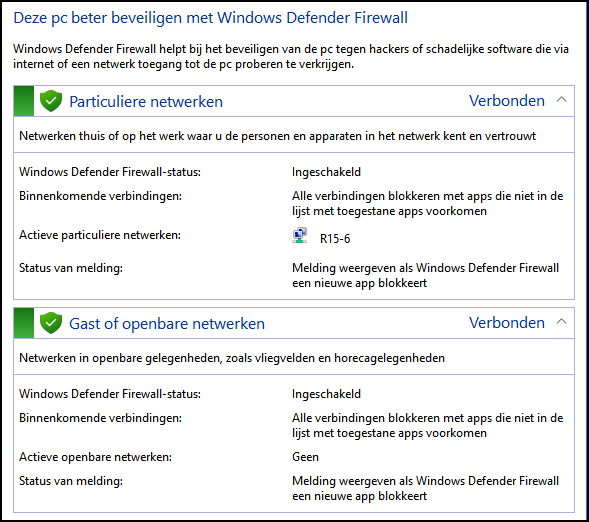 |
| De status van de Windows-firewall is prima (groene vinkjes) |
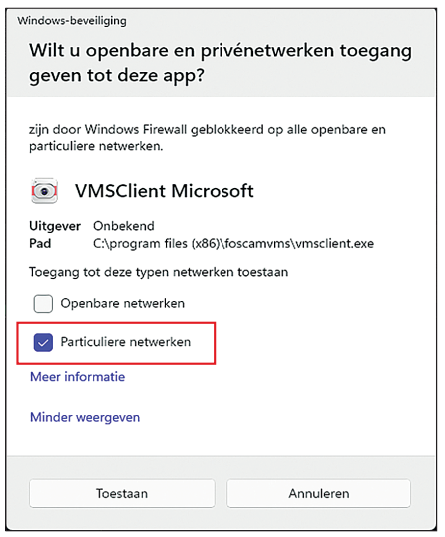 |
Firewall (melding)
Zo’n melding verschijnt ook wanneer je een nieuw geïnstalleerde toepassing voor het eerst start en deze verbinding wil maken met andere apparaten, bijvoorbeeld op het internet. Weet je zeker dat het een betrouwbaar programma is, klik dan op Toestaan, zodat dit netwerkverkeer voortaan wordt toegelaten.
Wat gevorderde gebruikers kunnen op Meer weergeven klikken om de toegang specifieker in te stellen. Wil je het verkeer alleen toestaan op je thuisnetwerk, vink dan Particuliere netwerken aan. Wil je dit ook bij andere netwerken, zoals een publiek wifinetwerk, vink dan Openbare netwerken aan. Beide opties selecteren kan ook. Bevestig met Toestaan.
Een vinkje bij particuliere netwerken:
deze app mag alleen netwerkverkeer
ontvangen op ons eigen thuisnetwerk
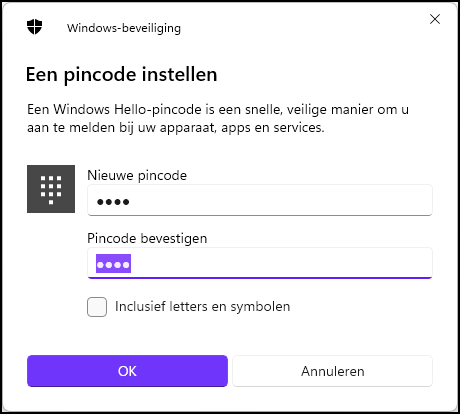 |
| Het lijkt vreemd, maar een (lokaal bewaarde) pincode is eigenlijk veiliger dan een wachtwoord |
Pincode
Hoe je bij Windows inlogt, speelt ook mee in de beveiliging. Aanmelden met een wachtwoord kan, maar betere opties verkleinen het risico op lekken en diefstal. Windows Hello biedt alternatieven als vingerafdruk, gezichtsherkenning en een pincode die lokaal op je computer wordt opgeslagen.
Rechtsklik hiervoor op de Windows-startknop en kies Instellingen. Ga naar Accounts / Aanmeldingsopties, selecteer Pincode (Windows Hello) en klik op Instellen. Gebruik je een Microsoft-account, voer dan eerst je wachtwoord in. Kies vervolgens een pincode (minimaal vier cijfers) en voer deze tweemaal in. Wil je ook andere tekens gebruiken, vink dan Inclusief letters en symbolen aan. Bevestig met OK. Je kunt de pincode naderhand wijzigen via Aanmeldingsopties / Pincode (Windows Hello) / Pincode wijzigen.
Gebruikersaccount
Je hebt vast al vaker een melding gezien die vraagt om met Ja te bevestigen wanneer een toepassing ‘verhoogde rechten’ nodig heeft. Deze beveiliging heet Gebruikersaccountbeheer en voorkomt dat onbevoegde programma’s zomaar systeemwijzigingen kunnen aanbrengen. Zo’n pop-up verschijnt bijvoorbeeld bij het installeren of verwijderen van software of bij het aanpassen van systeeminstellingen.
GebruikersaccountbeheerZie je bijna nooit een pop-up van Gebruikersaccountbeheer, of verschijnt deze juist te vaak, dan is de instelling mogelijk niet optimaal. Druk op Windows-toets + R, typ useraccountcontrolsettings en druk op de Enter-toets. Er opent een venster waarin je de schuifknop bij voorkeur op de op één na hoogste positie zet: Altijd een melding weergeven wanneer apps proberen wijzigingen op de computer aan te brengen (standaard). Bevestig met OK en vervolgens met Ja. Je stelt het gebruikersaccountbeheer best in op de standaardpositie (op één na hoogste niveau) |
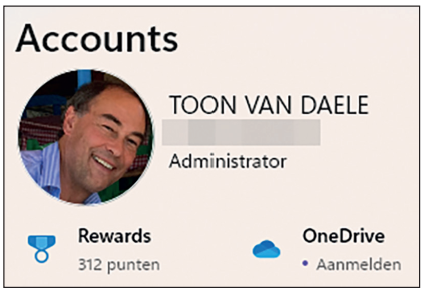 |
|
| Dit account is duidelijk een administrator-account |
Accounttype
Gebruikersaccountbeheer is een zinvolle beveiliging, maar het is ook belangrijk dat je je voor dagelijks gebruik bij Windows aanmeldt met een standaardaccount in plaats van een administratoraccount. Dit verkleint namelijk de kans op schade aan je systeem of data bij een malware-infectie.
Je controleert dit als volgt: ga opnieuw naar Instellingen van Windows en kies Accounts. Rechtsboven zie je je eigen account. Staat hier Administrator bij, dan is dit minder veilig en maak je voor jezelf best een extra account aan.
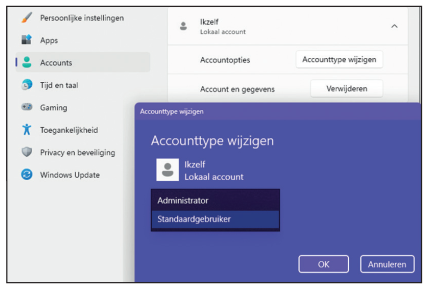 |
| Voor dagelijks gebruik meld je je veiligheidshalve best als standaardgebruiker bij Windows aan |
Standaardgebruiker
Klik bij Accounts op Andere gebruikers en daarna op Account toevoegen. Windows stelt standaard een Microsoft-account voor; volg dan de instructies. Verkies je toch een lokaal account, klik dan op Ik beschik niet over de aanmeldgegevens van deze persoon en daarna op Gebruiker zonder Microsoft-account toevoegen. Vul een Gebruikersnaam en tweemaal een Wachtwoord in. Kies tevens drie beveiligingsvragen en geef de antwoorden.
Klik op Volgende, selecteer je nieuwe account en kies Accounttype wijzigen. Zorg dat Standaardgebruiker is ingesteld en bevestig met OK. Voortaan kun je standaard met dit account aanmelden, maar je kunt indien nodig nog steeds je administratoraccount gebruiken, bijvoorbeeld voor toegang tot bepaalde gegevensbestanden.
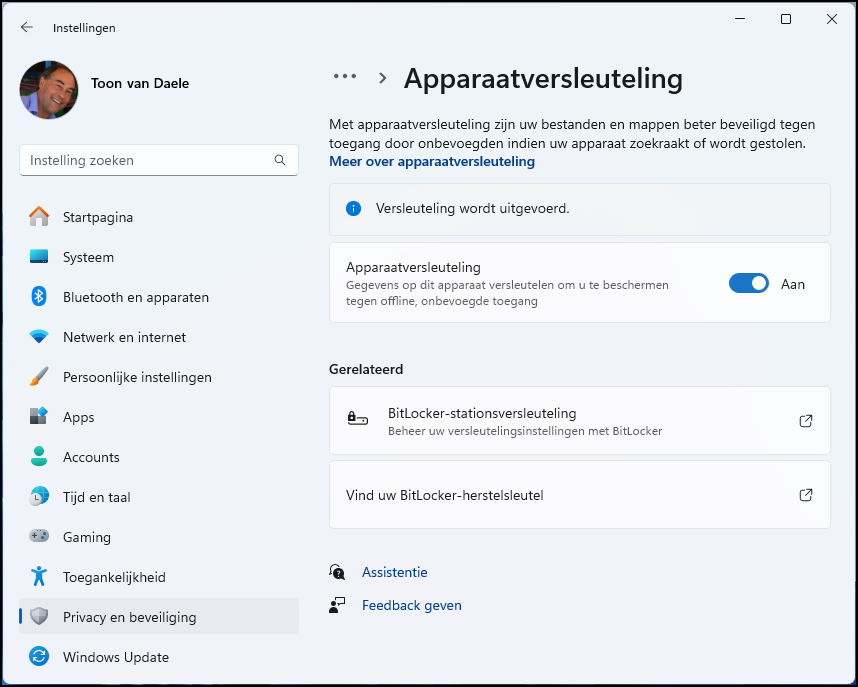 |
| De (zonet ingeschakelde) apparaatversleuteling is op de achtergrond in volle gang |
Apparaatversleuteling
Windows Pro-edities hebben standaard BitLocker om schijven te versleutelen. Windows Home mist deze functie, maar biedt ‘apparaatversleuteling’, een afgeslankte BitLocker-variant. Hierbij worden de data op je Windows-schijf versleuteld en na geldige aanmelding automatisch weer ontsleuteld, zodat je data toegankelijk worden.
Deze beveiliging beschermt je gegevens tegen onbevoegden, bijvoorbeeld bij verlies of diefstal. Controleer of deze is ingeschakeld – dit kan zelfs al automatisch tijdens de Windows-installatie gebeuren. Ga hiervoor naar Instellingen, kies Privacy en beveiliging en open Apparaatversleuteling.
Om deze functie in te schakelen, wat ons vooral nuttig lijkt op laptops, zet je hier de knop op Aan. Je moet hiervoor met een Microsoft-account zijn aangemeld (zie eerder). Via dezelfde weg kun je de versleuteling naderhand ook weer uitschakelen.
HerstelsleutelBij ingeschakelde apparaatversleuteling kan een probleem ontstaan, bijvoorbeeld na ingrijpende hardware-aanpassingen, of als Windows een ongeautoriseerde toegangspoging vermoedt. In dat geval krijg je pas toegang tot de schijf na het invullen van de bijbehorende herstelsleutel. Deze wordt standaard (ook) op https://account.microsoft.com/devices/recoverykey bewaard. Meld je hier aan met je Microsoft-account en maak een screenshot of foto van je herstelsleutel(s). Check de uploaddatum en bewaar de sleutel op een veilige plek. Je weet maar nooit. Bij onverhoopte toegangsproblemen tot je schijf heb je bij apparaatversleuteling je herstelsleutel nodig |